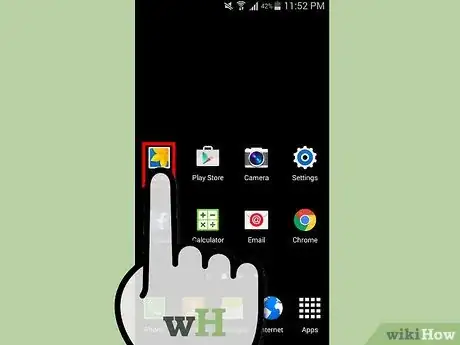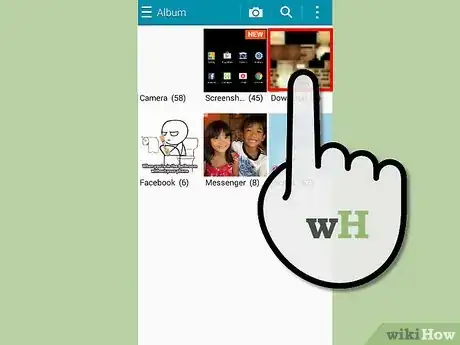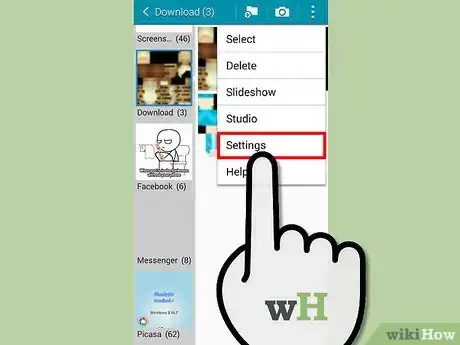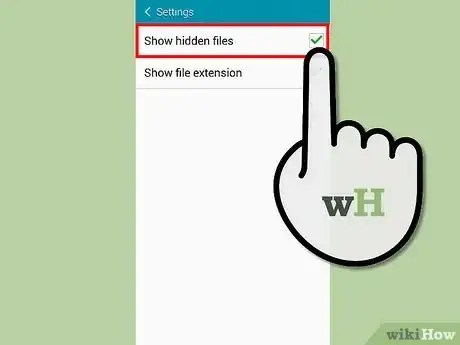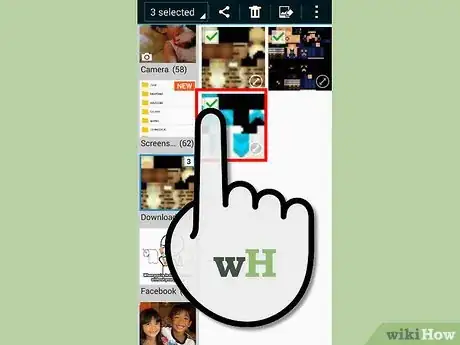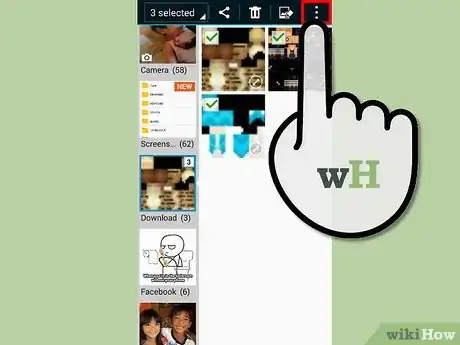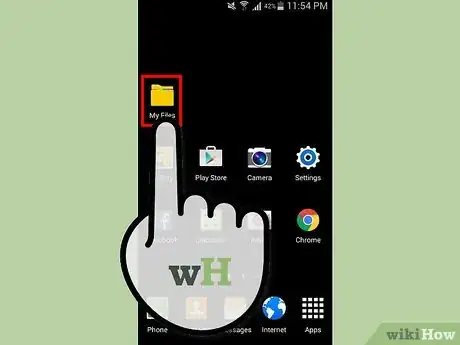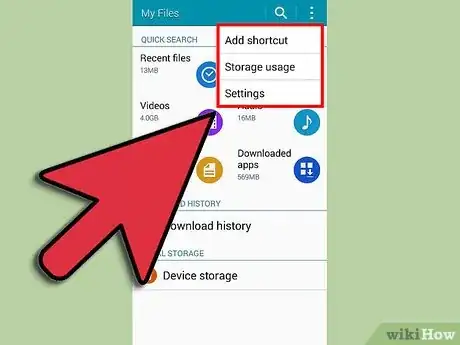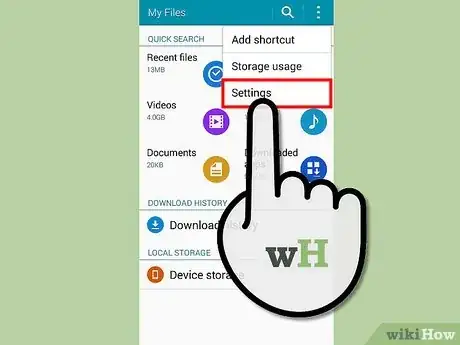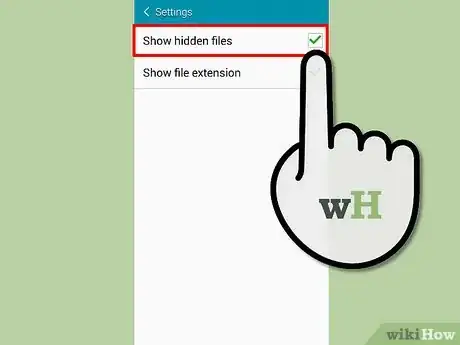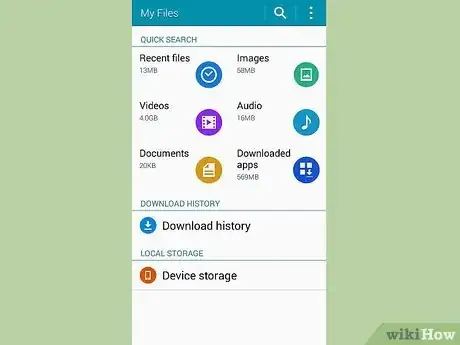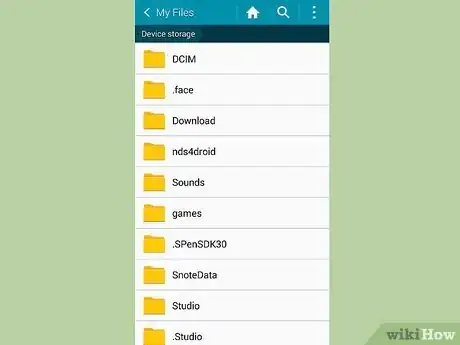X
wikiHow是一个“多人协作写作系统”,因此我们的很多文章都是由多位作者共同创作的。 为了创作这篇文章,志愿作者多次对文章进行了编辑和改进。
这篇文章已经被读过11,747次。
也许你正对安卓机里的隐藏图片感到束手无策,但事实上,查找安卓设备里隐藏的图片或文件并不是一件复杂的事。在此之前,你最好了解一个图片或文件是如何被隐藏的。虽然有很多方法来隐身文件,但归根结底最后都是在文件名前加了一个句点“.”。例如,如果名称为“image1.jpg”的图片被重命名为“.image1.jpg”,那么它就被隐藏了。当你记住这一点再查找隐藏文件,整个过程会简单许多。
步骤
方法 1
方法 1 的 2:
使用相册来查找隐藏图片
-
在应用列表中找到相册。相册的图标就像是一朵黄色的百合花(三星设备里)。当你找到它后,点击来打开相册。此时你将能看到所有相册。
-
点击相册来打开相册。你将能看到一个个图片文件。
-
打开相册菜单。点击安卓菜单按钮。一般来说,该按钮位于手机屏幕的下部、主页按钮的左侧。在平板电脑上,菜单按钮一般是位于屏幕底部的列表样图标。点击它后会弹出相册菜单。如果设备上没有菜单实体键,那么你可以点击应用内的菜单按钮。
-
访问隐藏项。点击“显示隐藏项”选项,选项图标是一个眼球样图标。
- 注意:如果你没有在菜单中看到“显示隐藏项”这个选项,那么说明该文件夹下没有被隐藏的文件。反之亦然。
- 当你点击“显示隐藏项”后,你将能看到该文件夹中所有被隐藏的文件。
-
选择你想要取消隐藏的图片。再次点击安卓菜单按钮,然后点击“选择项目”。然后点击选择你想要取消隐藏的图片。
-
取消隐藏图片。当你选择好图片后,再次点击菜单按钮,选择“显示项目”。这样你选中的图片就不会是隐藏状态了。广告
方法 2
方法 2 的 2:
使用文件资源浏览器
-
打开文件浏览器程序。大部分安卓设备都自带有“我的文件” 程序,你可以在其中查看手机内各种文件内容。“我的文件”程序图标看上去像是一个厚纸做的文件袋。如果设备里没有“我的文件”程序,那么你可以从应用商店中下载其它文件资源管理器,例如“ES文件浏览器”。
- 如果你使用“我的文件”程序,那么点击打开程序,你将看到以下选项:所有文件、图片、视频、音乐、文件夹、应用程序。
- 安卓系统会将所有文件按类型分类,选择一种文件类型,你就在下一页中能看到该类型的所有文件。
-
打开菜单。点击设备菜单按钮或文件管理器中的菜单按钮都可以打开菜单。点击后屏幕上弹出列有许多选项的菜单。
-
点击菜单里的“设置”。值得注意的是,如果你使用的是一个文件管理器,那么其操作步骤将不同于“我的文件”。例如,如果你使用的是“ES文件浏览器”程序,那么当你打开菜单后就能直接看到“显示隐藏项目”选项。
-
显示隐藏的文件。点击并选中位于设置菜单顶部的“显示隐藏文件”选项。当它被选中时,你将能看到一个绿色的对号出现在选择框中。
-
返回到文件浏览器。点击屏幕左上角的箭头即可返回到文件浏览器。
-
浏览隐藏的图片。如果隐藏的图片位于相册中,那么点击列表中的“图片”。如果隐藏的图片位于其它文件夹中,点击“所有文件”。
- 如果你想查看别人的隐藏文件,而他们有可能会把文件藏到这类文件通常不会保存到的地方。如果你觉得你面对的正是这种情况,你需要使用“全部”选项。
- 你也可以找到设置为“隐藏”的文件夹。许多隐藏的文件和文件夹都是系统文件。你查找的图片也可能位于隐藏文件夹内。
- 当查看隐藏文件时,你能看到隐藏的图片和文件夹呈浅灰色,这说明这些文件处于隐藏状态。
- 隐藏文件和文件夹名字前带有“.”。存储在隐藏文件夹里的图片虽然本身没有设置为隐藏状态,但图片一般也不被显示出来。
广告
关于本wikiHow
广告